- Osa 1. Kappaleiden siirtäminen iTunesista Androidiin FoneLab HyperTransin avulla
- Osa 2. Kappaleiden siirtäminen iTunesista Androidiin Apple Musicin kautta
- Osa 3. Kappaleiden siirtäminen iTunesista Androidiin musiikinhallinnan kautta
- Osa 4. Usein kysyttyä kappaleiden siirtämisestä iTunesista Androidiin
Siirrä tietoja iPhonesta, Androidista, iOS: sta ja tietokoneesta kaikkialle ilman mitään menetyksiä.
- Siirrä tietoja yhdestä Micro SD -kortista toiseen Android-laitteeseen
- Kuvien siirtäminen puhelimesta toiseen
- Kuinka siirtää valokuvia vanhasta LG-puhelimesta tietokoneeseen
- Kuinka siirtää valokuvia vanhasta Samsungista toiseen Samsungiin
- Siirrä yhteystiedot Samsungista iPhoneen
- Siirrä tietoja LG: ltä Samsungille
- Siirrä tiedot vanhasta tabletista uuteen
- Siirrä tiedostoja Androidista Androidiin
- Siirrä iCloud-kuvat Androidille
- Siirrä iPhonen muistiinpanot Androidille
- Siirrä iTunes-musiikki Androidille
Paras työkalu kappaleiden siirtämiseen iTunesista Androidiin [vaihtoehtojen kanssa]
 Käyttäjän Lisa Ou / 10. tammikuuta 2024 09:00
Käyttäjän Lisa Ou / 10. tammikuuta 2024 09:00 iTunes auttaa sinua järjestämään ja toistamaan musiikkia tai videoita. Se on korvattu uusimmissa macOS-versioissa. Voit kuitenkin käyttää sitä aiemmissa macOS- ja Windows-käyttöjärjestelmissä kappaleiden lataamiseen ja kuuntelemiseen. Kysymys kuuluu: entä jos haluat siirtää kappaleita iTunesista Android-puhelimeesi?
![Paras työkalu kappaleiden siirtämiseen iTunesista Androidiin [vaihtoehtojen kanssa]](https://www.fonelab.com/images/hypertrans/transfer-itunes-music-to-android.jpg)
Ei ole mitään syytä huoleen. Tämä viesti koskee kappaleiden siirtämistä iTunesista Androidiin. Voit hyödyntää parasta helppokäyttöistä ohjelmistoa, joka on FoneLab HyperTrans. Haluatko tietää ja löytää lisää? Jatka eteenpäin.

Opasluettelo
- Osa 1. Kappaleiden siirtäminen iTunesista Androidiin FoneLab HyperTransin avulla
- Osa 2. Kappaleiden siirtäminen iTunesista Androidiin Apple Musicin kautta
- Osa 3. Kappaleiden siirtäminen iTunesista Androidiin musiikinhallinnan kautta
- Osa 4. Usein kysyttyä kappaleiden siirtämisestä iTunesista Androidiin
Osa 1. Kappaleiden siirtäminen iTunesista Androidiin FoneLab HyperTransin avulla
Tämä työkalu on paras, jos et halua menettää tiedostoja siirtoprosessin aikana. FoneLab HyperTrans ei koskaan anna sinun kokea huonoja tuloksia. Voit siirtää tiedostoja, kuten valokuvia, kappaleita, muistiinpanoja jne., Androidille, iOS:lle ja tietokoneille sen avulla. Joten se voi myös auttaa sinua siirtämään tai viemään iTunes-soittolistoja Androidiin.
Siirrä tietoja iPhonesta, Androidista, iOS: sta ja tietokoneesta kaikkialle ilman mitään menetyksiä.
- Siirrä tiedostoja iPhonen, iPadin, iPod touchin ja Androidin välillä.
- Tuo tiedostoja iOS: sta iOSiin tai Androidista Androidiin.
- Siirrä tiedostot iPhonesta / iPadista / iPodista / Androidista tietokoneeseen.
- Tallenna tiedostot tietokoneesta iPhoneen / iPadiin / iPodiin / Androidiin.
Lisäksi, jos haluat luoda soittoäänen, voit muuttaa musiikin sellaiseksi. Tämä ohjelmisto auttaa sinua käyttämään sen ainutlaatuisia ominaisuuksia tehdäksesi tämän muutamalla napsautuksella. Oletko valmis käyttämään tätä käyttäjäystävällistä FoneLab HyperTrans kappaleiden siirtämiseen iTunesista Androidiin ilman vaikeuksia? Jatka eteenpäin.
Vaihe 1Lataa FoneLab HyperTrans tietokoneellesi klikkaamalla Ilmainen lataus -painiketta. Sen jälkeen sinun on määritettävä ohjelmisto välittömästi, jotta voit asentaa ja käynnistää sen välittömästi. Tässä tapauksessa voit aloittaa ja lopettaa prosessin vain lyhyesti.
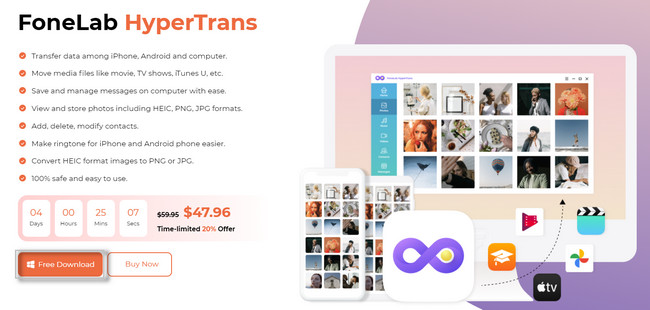
Vaihe 2Näet, että ohjelmisto edellyttää Android-puhelinlaitteen yhdistämistä tietokoneeseen. Liitä se USB-kaapelilla. Tämän jälkeen sinun on sallittava Androidin jakaa tiedostoja tai sallittava tietokoneen käyttää niitä. Tässä tapauksessa Android-puhelin sallii ohjelmiston käsittelyn. Määritä myöhemmin puhelimesi asetukset näytön ohjeiden mukaisesti.
Huomautus: Ohjelmisto ilmoittaa sinulle, kun yhdistät Androidin tietokoneeseesi onnistuneesti. Näet puhelimesi nimen pääliittymässä.
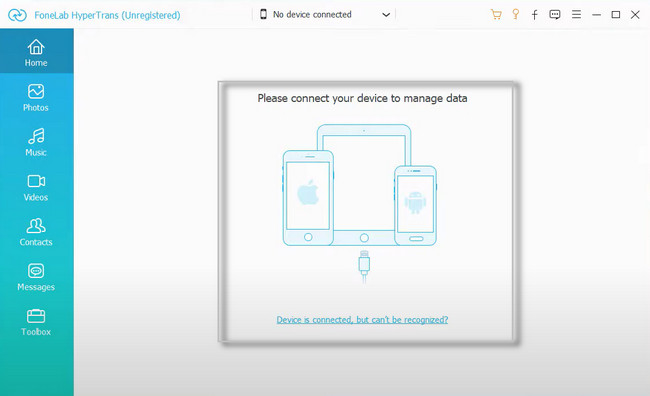
Vaihe 3Valitse ohjelmiston vasemmalta puolelta Musiikki -osiossa, koska haluat siirtää kappaleita Android-laitteeseen. Myöhemmin ohjelmisto skannaa ne automaattisesti vain muutamassa sekunnissa. Se riippuu musiikkitiedostojen tiedostokoosta. Sinun tarvitsee vain odottaa, kunnes prosessi on valmis.
Vaihe 4Valitse iTunes osio. Ohjelmiston yläosassa voit napsauttaa Lisää -painiketta. Tässä tapauksessa valitset iTunesista musiikin, jonka haluat siirtää. Myöhemmin sinun tarvitsee vain napsauttaa Lisää tiedostoja or Lisää kansio -painiketta siirtääksesi tiedostot. Ole kärsivällinen siirtoprosessin aikana ja vältä prosessin keskeyttämistä saadaksesi parhaat tulokset!
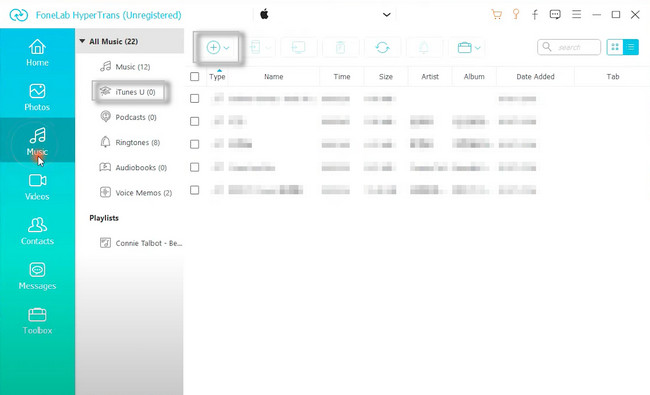
Tämä tapa on käytettävissä myös, jos haluat tietää, kuinka iTunes-kappaleita siirretään Androidiin. Voit vapaasti tarkastella muita pikamenetelmiä alla. Jatka eteenpäin.
Siirrä tietoja iPhonesta, Androidista, iOS: sta ja tietokoneesta kaikkialle ilman mitään menetyksiä.
- Siirrä tiedostoja iPhonen, iPadin, iPod touchin ja Androidin välillä.
- Tuo tiedostoja iOS: sta iOSiin tai Androidista Androidiin.
- Siirrä tiedostot iPhonesta / iPadista / iPodista / Androidista tietokoneeseen.
- Tallenna tiedostot tietokoneesta iPhoneen / iPadiin / iPodiin / Androidiin.
Osa 2. Kappaleiden siirtäminen iTunesista Androidiin Apple Musicin kautta
Apple Music on sovellus, joka tarjoaa sinulle kuukauden ilmaisen kokeilujakson. Voit kuunnella yli sata miljoonaa kappaletta. Voit myös nähdä tuhansia soittolistoja ilman mainoksia! Voit myös ladata kappaleita ja toistaa niitä offline-tilassa. Et voi kuitenkaan pelata niitä, jos sinulla ei ole tilausta ilmaisen kokeilujakson jälkeen. Se johtuu Apple FairPlay Protectionista, joka suojaa tiedostojasi.
Eikö Apple Music toimi Androidissa? Ei! Se toimii Android-laitteilla. Se vaatii vain Android 5.0 (Lollipop) tai uudemmat versiot. Tämän lisäksi sinulla voi olla myös sovellus, jos Chromebookisi tukee Android-puhelintasi.
Vaihe 1Siirry iTunes-sovellukseen tietokoneellasi. Siirry sen jälkeen osoitteeseen muokata -painiketta pääkäyttöliittymän yläosassa. Näkyviin tulee avattava ikkuna ja valitse Etusija -painiketta kaikkien niiden joukossa.
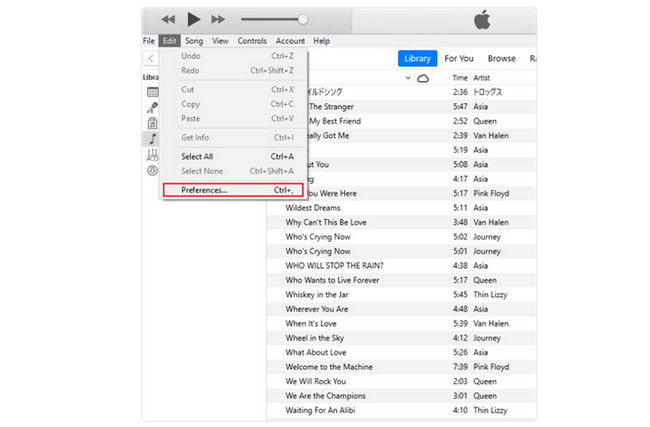
Vaihe 2Asetus-ikkunan sisällä näet Yleiset asetukset vaihtoehtoja. Klikkaa general -painiketta vasemmassa yläkulmassa nähdäksesi kirjaston nimen ja muut asetukset. Sen jälkeen rastita ruutuun iCloud Music Library. Napsauta myöhemmin OK -painiketta ottaaksesi kaikki muutokset käyttöön.
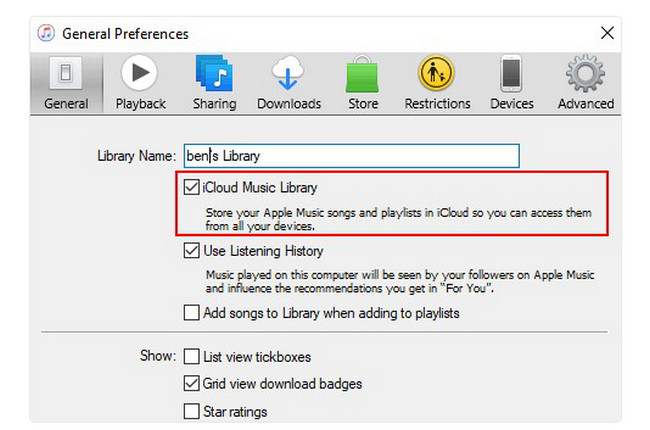
Vaihe 3Aloita kappaleiden synkronointi manuaalisesti iCloud-tallennustilillesi napsauttamalla filee -painiketta uudelleen ohjelmiston oikeassa yläkulmassa. Valitse myöhemmin Kirjasto -painiketta, ja se näyttää siihen liittyviä vaihtoehtoja. Klikkaa Päivitä iCloud-musiikkikirjasto kaikkien vaihtoehtojen joukossa. Kun olet synkronoinut kappaleet, avaa Apple Music -sovellus Android-puhelimellasi. Napauta sen jälkeen Kirjasto -välilehti Android-puhelimessa Apple Music sovellus nähdäksesi musiikin, jonka olet synkronoinut jokin aika sitten.
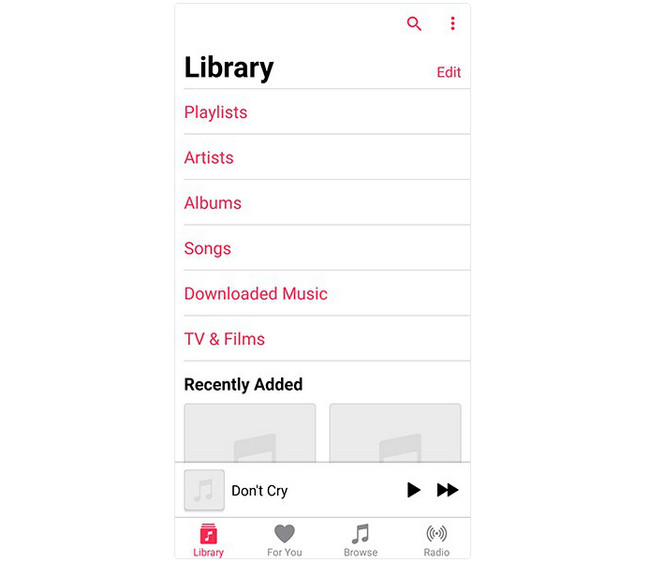
Osa 3. Kappaleiden siirtäminen iTunesista Androidiin musiikinhallinnan kautta
Tässä menetelmässä sinun ei tarvitse ladata sovelluksia tai ohjelmistoja. Tarvitset vain tietokoneesi tiedostoselaimen ja USB-kaapelin. Mutta sinun on vain oltava varovainen prosessin suhteen, koska se voi vioittaa muita Android-puhelimesi tiedostoja. Koska yhdistät Android-puhelimen tietokoneeseen, siinä on viruksia prosessissa. Paras tapa on varmuuskopioida tiedostot muihin laitteisiin tai pilvitallennuspalveluihin, kuten iCloudiin tai Google Driveen.
Vieritä alas nähdäksesi menettelyn ja yksityiskohtaiset vaiheet iTunes-kappaleiden siirtämiseksi Androidiin.
Vaihe 1Liitä Android-puhelin tietokoneeseen. Tarvitset vain USB-kaapelin tehdäksesi sen. Tämän jälkeen sinun on valittava Siirrä tiedostoja -painiketta Android-puhelimellasi. Tässä tapauksessa tietokone voi käyttää tiedostoja puhelimessa ja voit siirtää tiedostoja.
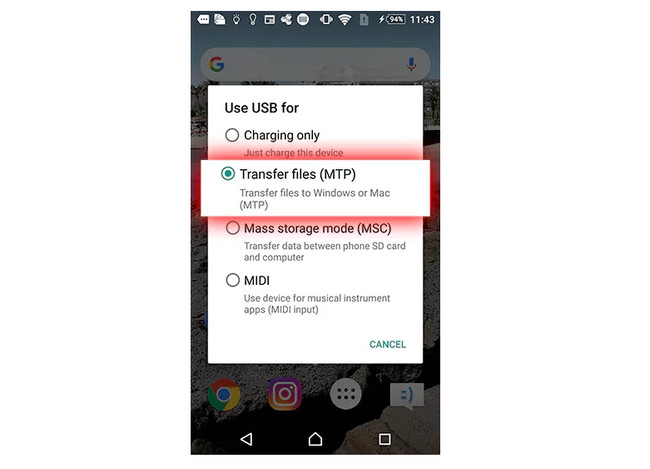
Vaihe 2Etsi iTunes-musiikki, jonka haluat siirtää Android-puhelimeesi. Sen jälkeen sinun tarvitsee vain painaa Ctrl + X näppäimistön painiketta tai näppäintä siirtääksesi musiikkitiedostoja. Napsauta myöhemmin Android-puhelimen tallennustilaa työkalun vasemmalla puolella musiikkitiedostojesi kohteena. paina Ctrl + V näppäimellä liittääksesi ne. Irrota sen jälkeen Android-puhelin tietokoneesta turvallisesti. Etsi puhelimestasi musiikki ja tarkista, oletko siirtänyt tai siirtänyt ne onnistuneesti.
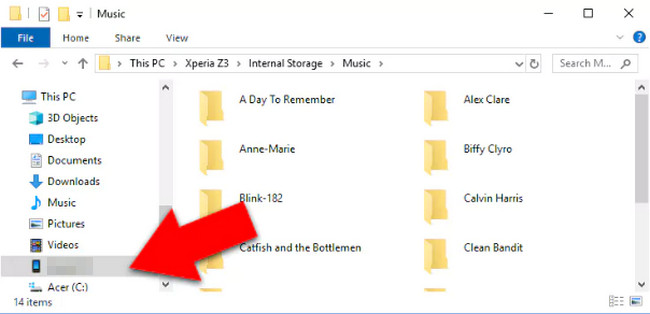
Osa 4. Usein kysyttyä kappaleiden siirtämisestä iTunesista Androidiin
Voinko siirtää iTunes-musiikkia toiseen iPhoneen?
Varmista, että kirjaudut sisään samalla Apple ID:llä kuin toiseen iPhoneen. Siirry sen jälkeen asetuksiin ja napauta Musiikki-kuvaketta. Kytke myöhemmin päälle Synkronoi kirjasto vaihtoehto kuin toinen puhelin.
Voinko siirtää iTunes-kirjastoni flash-asemaan?
Joo. Liitä flash-asema tietokoneeseen. Käynnistä sen jälkeen iTunes tietokoneellasi ja etsi musiikkisoittolista. Avaa myöhemmin tietokoneen USB-liitäntä ja valitse iTunesista musiikki, jonka haluat siirtää flash-asemaan. Sinun tarvitsee vain vetää ja pudottaa ne siirtääksesi.
On monia tapoja siirtää kappaleita iTunesista Androidiin. FoneLab HyperTrans on paras tapa siirtää minkä tahansa tietotyypin. Haluatko tietää lisää tästä työkalusta? Lataa se nyt!
Siirrä tietoja iPhonesta, Androidista, iOS: sta ja tietokoneesta kaikkialle ilman mitään menetyksiä.
- Siirrä tiedostoja iPhonen, iPadin, iPod touchin ja Androidin välillä.
- Tuo tiedostoja iOS: sta iOSiin tai Androidista Androidiin.
- Siirrä tiedostot iPhonesta / iPadista / iPodista / Androidista tietokoneeseen.
- Tallenna tiedostot tietokoneesta iPhoneen / iPadiin / iPodiin / Androidiin.
